Indholdsfortegnelse:
- Trin 1: Nødvendige materialer
- Trin 2: Kredsløb
- Trin 3: Samling
- Trin 4: Kode
- Trin 5: Hvad er det næste?

Video: Gør din plante SMART! (Af Arduino): 5 trin

2024 Forfatter: John Day | [email protected]. Sidst ændret: 2024-01-30 08:29


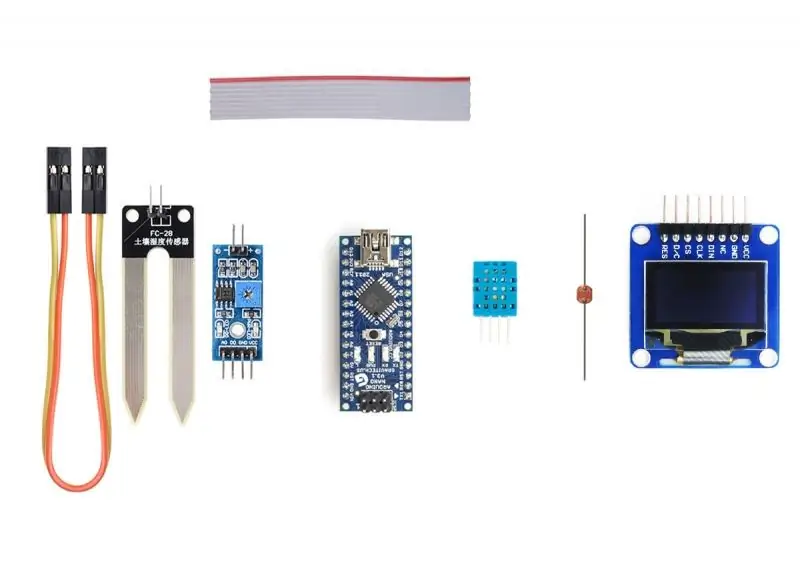
Så du har altid spekuleret på, hvordan du tilføjer teknologi til dine planter? Med dette fede projekt kan du sikre dig, at dine dejlige planter altid er i god stand. Efter at have gennemført dette projekt vil du:
- Lær, hvordan du bruger analoge output-sensorer
- Lær, hvordan du viser data på OLED -skærme
- Få din plante til at smile, hvis alt er fint, og græd, hvis der er noget galt.
Smart Plant; Hvad er grundlaget for ideen?
I dag kan vi øge effektiviteten af job, hobbyer, livsstil osv. Ved at tilføje teknologi til vores værktøjer og ting med grundlæggende elektroniske komponenter. At tilføje kunstig intelligens til ting, vi holder af, er meget attraktivt og fantastisk. Du har måske set de grønne huse, der bruger smart kontrol og overvågning af planter, blomster osv. De kan styre timingen og mængden af vand af planter, belysning, temperatur og mange andre vigtige og effektive parametre. Det er et godt udgangspunkt at komme ind i denne spændende verden og lære at gøre det. I dette projekt får vi de nødvendige detaljer om vores anlægs tilstand; såsom sandfugtighed, omgivelsestemperatur og mængden af lys, som planten kan modtage. Overvågning af disse data kan hjælpe os med altid at holde vores anlæg i god stand. At læse data fra sensorer fra Arduino er ret let, og det er ikke så svært at overvåge det på et display. Så hvad venter du på? Lad os gøre vores planter smarte!
Trin 1: Nødvendige materialer
- Arduino Nano R3 (× 1 stk.)
- DHT11 Fugtigheds- og temperatursensor (× 1 stk)
- 0,96 tommer SPI 128X64 OLED -skærmmodul (× 1)
- YwRobot Jordfugtighedssensormodul (× 1 stk)
- LDR -sensor (× 1 stk.)
- Båndkabel (× 1 stk)
Trin 2: Kredsløb
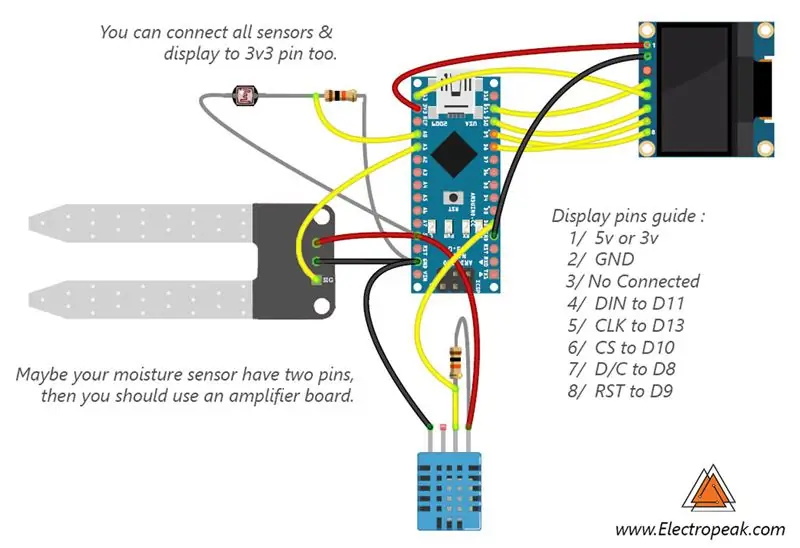
Der er et par vigtige punkter, du skal være opmærksom på. For det første har du brug for en strømforsyning, der kan levere mindst 5V og 20mA. Hvis din strømforsyning ikke opfylder disse betingelser, skal du tilslutte moduler til 5V -stiften på Arduino (Brug ikke 3v3). Du skal også bemærke, at der bruges et OLED -display med SPI -protokol. Hvis din skærm er I2C, skal du slutte dem til A4- og A5 -benene på Arduino. Derudover har fugtføleren, der bruges her, 2 ben, og derfor er et forstærkerkort med en analog udgang nødvendig. DHT11 -sensoren kan måle både temperatur og fugtighed, men vi vores kode viser kun temperatur. Du kan tilføje fugtighed ved at tilføje et par linjer kode.
Trin 3: Samling



Da vores urtepotte er lille, og der er en pladsbegrænsning, har vi brugt en tynd båndtråd, som er velegnet til vores blomsterpotte.
Til tilslutning af disse ledninger er det bedre at adskille stifthovederne fra komponenterne. Først skal OLED -displayets pin -header desolderes. For at gøre dette kan du bruge et loddejern, men varmelegeme er at foretrække.
OLED -displayet sidder fast på et kort, der leverer SPI -kommunikationen. For at få et bedre overblik over displayet og skjule ledninger kan du adskille displaypanelet fra kortet. Brug en skarp kniv til dette.
Nu er det tid til at lodde ledninger til brættet. Brættet placeres i et vådt sand, så vi skal gøre alle forbindelser og komponenter vandtætte. Først dækker vi det med en plastfolie. Derefter dækker vi det med et krympeslange. Du skal opvarme den for at klæbe til brættet. Fyld nu sømmene med varm lim.
Den fugtføler, vi valgte, skal have en separat forstærker. Adskil først stifthovederne, og gør dem derefter vandtætte.
For LDR -sensor skal du tilslutte en 10k ohm modstand mellem GND og sensorens pin. Dette skal også laves vandtæt.
For temperatursensor skal du tilslutte en 10k ohm modstand mellem Vcc og signalstift.
Nu er det tid til at forbinde alle sensorer og displaymoduler til Arduino Nano. Efter at have afsluttet samlingen, glem ikke også at gøre Arduino vandtæt.
Tøm nu noget sand fra gryden (ikke alt det, det er skadeligt for planten) og sæt tavlen og sensorerne (undtagen temperatursensoren) indeni. Temperatursensoren skal være ude af gryden. Fyld nu gryden med fjernet sand.
Vi er alle færdige! Lad os uploade koden.
Trin 4: Kode
I denne kode bruger vi SSD1306 og DHT -bibliotek til OLED -display og DHT 11. Du skal først tilføje disse biblioteker, derefter kompilere og uploade koden til Arduino Nano. Hvis det er første gang, du kører et Arduino -bord, skal du ikke bekymre dig. Følg bare disse trin:
- Gå til www.arduino.cc/en/Main/Software, og download softwaren til dit operativsystem.
- Installer IDE -softwaren som anvist.
- Kør Arduino IDE, og ryd teksteditoren, og kopier følgende kode i teksteditoren.
- Naviger for at skitsere og inkludere bibliotekerne (Download biblioteker fra følgende links). Klik nu på tilføj ZIP -bibliotek og tilføj bibliotekerne.
- Vælg tavlen i værktøjer og tavler, vælg Arduino Nano.
- Tilslut Arduino til din pc, og indstil com -porten i værktøjer og port.
- Tryk på knappen Upload (pil).
- Du er klar!
Trin 5: Hvad er det næste?

Nu kan du udvikle dette projekt til din interesse. Her er nogle forslag til, at du kan føje dem til projektet:
- Du kan have et ur på displayet og måle tiden for forskellige forhold og forudsige tidspunktet for forhold, som planten har brug for vand eller mere lys. du skal tilføje et RTC -modul som DS1307 og tilføje kode for at læse tid og kalender og vise det eller gemme nogle af dem for at få flere oplysninger om anlægget.
- Ved at tilføje en summer kan du indstille en alarm, der advarer dig om plantens forhold. for eksempel når sandet er meget tørt, kan det ringe 1 gang i timen.
- Vi indstiller kun to emoji til forskellige forhold. Du kan tilføje flere ansigtsmodeller under alle forhold. Til dette skal du læse OLED -skærmvejledningen for at lære, hvordan du konverterer dit billede til en Hex -kode.
Anbefalede:
Gør din kablede dørklokke til en smart dørklokke med IFTTT: 8 trin

Gør din kablede dørklokke til en smart dørklokke med IFTTT: WiFi -dørklokken forvandler din eksisterende kablede dørklokke til en smart dørklokke. https://www.fireflyelectronix.com/product/wifidoor
Gør din kablede dørklokke til en smart dørklokke med hjemmeassistent: 6 trin

Gør din kablede dørklokke til en smart dørklokke med hjemmeassistent: Gør din eksisterende kablede dørklokke til en smart dørklokke. Modtag en meddelelse til din telefon, eller par med dit eksisterende hoveddørkamera for at modtage et foto eller en videoadvarsel, når som helst nogen ringer på din dørklokke. Lær mere på: fireflyelectronix.com/pro
Vanding af din plante ved hjælp af en Arduino: 5 trin (med billeder)

Vanding af din plante ved hjælp af en Arduino: Har du et stueplante, du kan lide, men glemmer at vande det for ofte? Denne instruktionsbog vil forklare, hvordan du laver et plantevandingssystem drevet af Arduino, og hvordan du giver din plante lidt mere af en personlighed
Sådan gør du din LG EnV 2 -mobiltelefon til et bærbart opkaldsmodem til din bærbare computer (eller skrivebord): 7 trin

Sådan gør du din LG EnV 2 -mobiltelefon til et bærbart opkaldsmodem til din bærbare computer (eller skrivebord): Vi har alle på et tidspunkt haft brug for at bruge internettet, hvor det bare ikke har været muligt, f.eks. I bilen , eller på ferie, hvor de opkræver et dyrt beløb i timen for at bruge deres wifi. endelig har jeg fundet på en simpel måde at få
Sådan gør du din tilpassede firmware MOD Din PSP: 12 trin

Sådan gør du din tilpassede firmware MOD Din PSP: I denne instruktive vil jeg vise dig, hvordan du opretter et pandora -batteri, en magisk hukommelsesstick og installationsprocessen! Jeg vil også vise dig, hvordan du konverterer dit Pandora -batteri tilbage til et normalt batteri! Video inkluderet! Materialer: -Først af alt din
